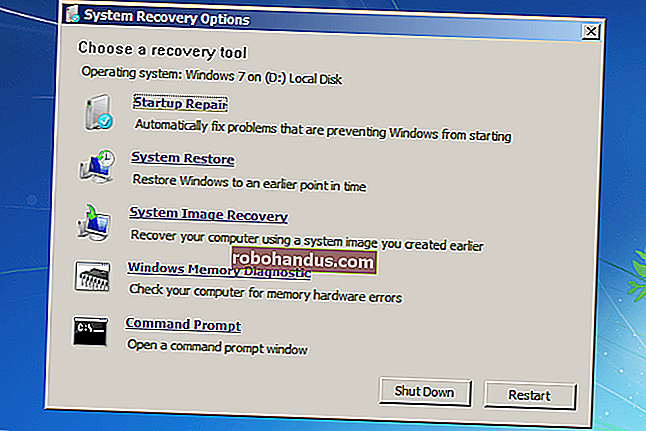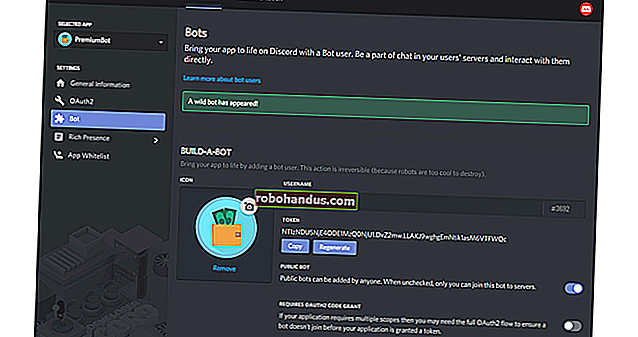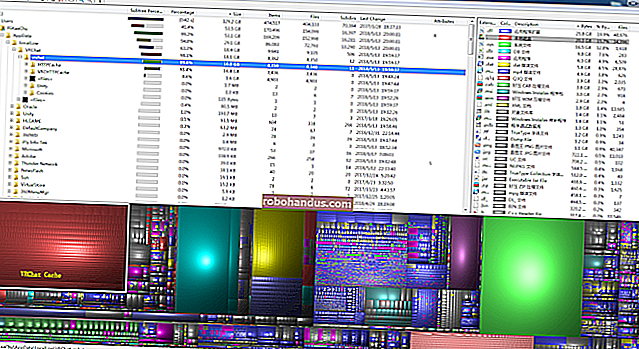Windowsでシンボリックリンク(別名シンボリックリンク)を作成するための完全ガイド

Windows 10、8、7、およびVistaはすべて、システム上のファイルまたはフォルダーを指すシンボリックリンク(シンボリックリンクとも呼ばれます)をサポートしています。コマンドプロンプトまたはLinkShellExtensionと呼ばれるサードパーティツールを使用して作成できます。
シンボリックリンクとは何ですか?
シンボリックリンクは基本的に高度なショートカットです。個々のファイルまたはフォルダーへのシンボリックリンクを作成すると、そのリンクは、ファイルまたはフォルダーを指す単なるリンクであっても、Windowsへのファイルまたはフォルダーと同じように見えます。
たとえば、C:\ Programにファイルを必要とするプログラムがあるとします。このディレクトリをD:\ Stuffに保存したいのですが、プログラムでは ファイルがC:\ Programにある必要があります。元のディレクトリをC:\ ProgramからD:\ Stuffに移動してから、C:\ ProgramにD:\ Stuffを指すシンボリックリンクを作成できます。プログラムを再起動すると、C:\ Programのディレクトリにアクセスしようとします。Windowsは自動的にそれをD:\ Stuffにリダイレクトし、すべてがC:\ Programにあるかのように機能します。
このトリックは、Dropbox、Googleドライブ、OneDriveなどのプログラムとフォルダーを同期するなど、あらゆる種類の用途に使用できます。
シンボリックリンクには、ハードとソフトの2種類があります。ソフトシンボリックリンクは、標準のショートカットと同様に機能します。フォルダへのソフトリンクを開くと、ファイルが保存されているフォルダにリダイレクトされます。ただし、ハードリンクを使用すると、ファイルまたはフォルダが実際にはシンボリックリンクの場所に存在するように見え、アプリケーションはそれ以上のことを認識しません。これにより、ほとんどの状況でハードシンボリックリンクがより便利になります。
Windowsは実際には「ハードリンク」および「ソフトリンク」という用語を使用しないことに注意してください。代わりに、「ハードリンク」および「シンボリックリンク」という用語を使用します。Windowsのドキュメントでは、「シンボリックリンク」は「ソフトリンク」と同じものです。ただし、このmklinkコマンドは、ハードリンク(Windowsでは「ハードリンク」と呼ばれます)とソフトリンク(Windowsでは「シンボリックリンク」と呼ばれます)の両方を作成できます。
mklinkでシンボリックリンクを作成する方法
管理者としてコマンドプロンプトウィンドウのmklinkコマンドを使用して、シンボリックリンクを作成できます。開くには、スタートメニューで「コマンドプロンプト」ショートカットを見つけて右クリックし、「管理者として実行」を選択します。
Windows10のCreatorsUpdateでは、管理者として実行しなくても、通常のコマンドプロンプトウィンドウを使用できます。ただし、管理者コマンドプロンプトウィンドウなしでこれを行うには、最初に[設定]> [更新とセキュリティ]> [開発者向け]から開発者モードを有効にする必要があります。

追加のオプションなしでmklink、ファイルへのシンボリックリンクを作成します。以下のコマンドはLink、ファイルを指すときにシンボリックリンクまたは「ソフト」リンクを作成しますTarget。
mklinkリンクターゲット
ディレクトリを指すソフトリンクを作成する場合は、/ Dを使用します。そのようです:
mklink / Dリンクターゲット
ファイルを指すハードリンクを作成する場合は、/ Hを使用します。
mklink / Hリンクターゲット
/ Jを使用して、ディレクトリジャンクションとも呼ばれるディレクトリを指すハードリンクを作成します。
mklink / Jリンクターゲット

したがって、たとえば、C:\ Users \ Name \ OriginalFolderを指すC:\ LinkToFolderにディレクトリジャンクション(フォルダへのハードリンク)を作成する場合は、次のコマンドを実行します。
mklink / J C:\ LinkToFolder C:\ Users \ Name \ OriginalFolder
スペースを含むパスを引用符で囲む必要があります。たとえば、フォルダの名前がC:\ Link To FolderおよびC:\ Users \ Name \ Original Folderの場合は、代わりに次のコマンドを使用します。
mklink / J "C:\ Link To Folder" "C:\ Users \ Name \ Original Folder"

「この操作を実行するための十分な権限がありません。」というメッセージが表示された場合は、コマンドを実行する前に、管理者としてコマンドプロンプトを起動する必要があります。
グラフィカルツールを使用してシンボリックリンクを作成する方法
グラフィカルツールでこれを実行したい場合は、Link ShellExtensionをダウンロードしてください。ツール自体の前に、適切な前提条件パッケージをダウンロードしてください。どちらもツールのダウンロードページにリンクされています。
インストールしたら、リンクを作成するファイルまたはフォルダーを見つけて右クリックし、メニューから[リンクソースを選択]を選択します。

次に、別のフォルダ内を右クリックし、[名前を付けてドロップ]メニューをポイントして、[ハードリンク]を選択してファイルへのハードリンクを作成するか、[ジャンクション]を選択してディレクトリへのハードリンクを作成するか、[シンボリックリンク]を選択します。ファイルまたはディレクトリへのソフトリンクを作成します。

シンボリックリンクを削除する方法
シンボリックリンクを削除するには、他のファイルやディレクトリと同じようにリンクを削除するだけです。リンク先のファイルやディレクトリではなく、リンク自体を削除するように注意してください。